A partir de ahora y gracias a esta nueva actualización, podremos registrar varias formas de pago a nuestros clientes, sin necesidad de duplicar al mismo. Para ello, tendremos que seguir los siguientes pasos:
- En la pestaña financieros, nos aparecerá un nuevo botón llamado “Nueva forma de pago”.

- Si pinchamos sobre él, se nos abrirá una nueva ventana modal, donde seleccionaremos la forma de pago a añadir.
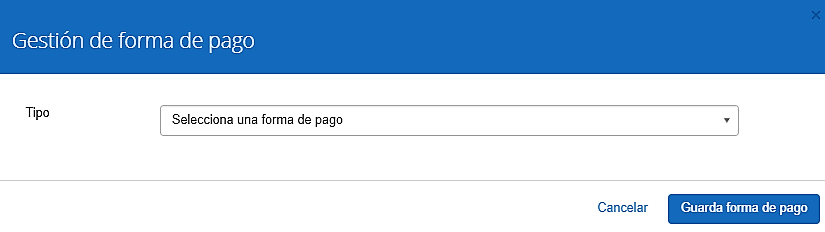
- Si seleccionamos una forma de pago de tipo bancario, nos pedirá que completemos toda la información bancaria de cada una de las cuentas corrientes de nuestros clientes. Una vez hecho todo lo necesario pulsaremos en “Guardar forma de pago” y ya tendremos nuestra forma de pago registrada en nuestro cliente. *¡OJO!: Podemos añadir tantas como el cliente vaya a utilizar.
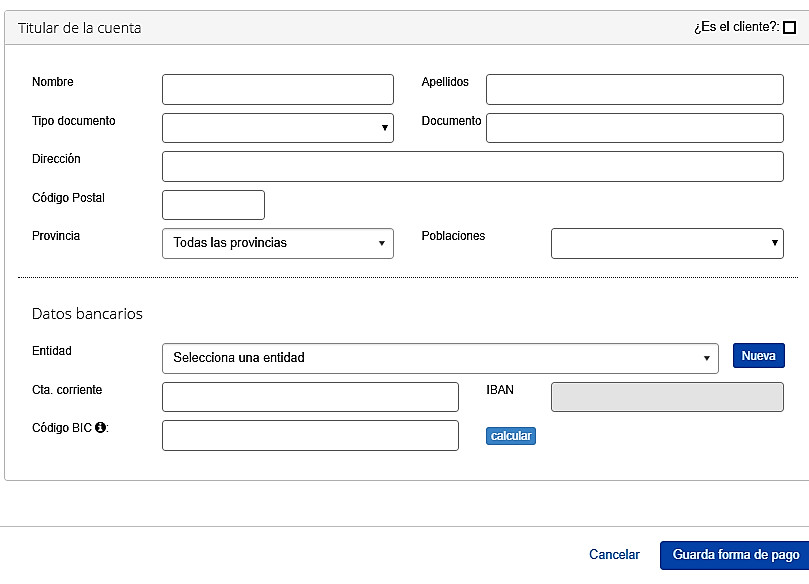
- Una vez creadas todas las formas de pago de nuestro cliente, deberemos marcar la que utilizará normalmente por defecto. Para ello, utilizaremos el icono
 . La forma de pago que tenga
. La forma de pago que tenga  seleccionada, será la forma de pago por defecto que se utilizará en el cliente.
seleccionada, será la forma de pago por defecto que se utilizará en el cliente.
- Cuando un cliente nos comunique, que una de las formas de pago no la va a utilizar por el momento o directamente quiere que la eliminemos, deberemos utilizar el icono
 /
/ . Si dicho icono está en color verde, quiere indicar que la forma de pago está activa y, por lo tanto, Dk Gest no nos permitirá eliminar dicha forma de pago. Si, por el contrario, está en color rojo, la forma de pago estará inactiva y si deseamos, podremos eliminar la forma de pago pulsando sobre el icono
. Si dicho icono está en color verde, quiere indicar que la forma de pago está activa y, por lo tanto, Dk Gest no nos permitirá eliminar dicha forma de pago. Si, por el contrario, está en color rojo, la forma de pago estará inactiva y si deseamos, podremos eliminar la forma de pago pulsando sobre el icono  .
.
*NOTA: Si la forma de pago que eliminamos, tiene un contrato asociado, este quedará sin forma de pago y puede crear errores al intentar facturarlo.
- Si alguna vez, necesitamos modificar cualquier campo de la forma de pago, por ejemplo: la cuenta corriente, pulsaremos sobre el icono
 y si el tipo de la forma de pago es bancario, se nos abrirá una nueva ventana modal, donde podremos modificar los campos que deseemos y guardar dichas modificaciones.
y si el tipo de la forma de pago es bancario, se nos abrirá una nueva ventana modal, donde podremos modificar los campos que deseemos y guardar dichas modificaciones.
